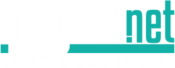In der heutigen digitalen Arbeitswelt gewinnen mobile Geräte wie das iPad immer mehr an Bedeutung. Das iPad bietet nicht nur eine Vielzahl von Funktionen, die den Arbeitsalltag erleichtern, sondern kann auch als Zweitmonitor für Mac, Windows und Linux verwendet werden. In diesem Artikel erfahren Sie, wie Sie das iPad effektiv in Ihrem Unternehmen einsetzen können und welche Möglichkeiten es bietet.

Vielseitige Einsatzmöglichkeiten des iPads im Büro
Das iPad ist ein vielseitiges Werkzeug, das in vielen Bereichen des Unternehmens eingesetzt werden kann. Hier sind einige der wichtigsten Anwendungsbereiche:
- Notizen und Dokumentenverwaltung:
- Mit Apps wie Freeform, Apple Notes, Evernote und OneNote können Sie handschriftliche oder getippte Notizen schnell und einfach erstellen. Diese Apps ermöglichen es Ihnen, Ihre Notizen zu organisieren, zu durchsuchen und mit anderen zu teilen.
- PDF-Dokumente können mit Apps wie Adobe Acrobat Reader oder GoodNotes gelesen, kommentiert und signiert werden.
- E-Mails und Kommunikation:
- Das iPad unterstützt alle gängigen E-Mail-Dienste und -Protokolle, sodass Sie Ihre E-Mails jederzeit und überall abrufen und beantworten können.
- Kommunikations-Apps wie Microsoft Teams, Slack und Zoom sind vollständig kompatibel mit dem iPad und ermöglichen Videoanrufe, Chats und die Zusammenarbeit in Echtzeit.
- Kalender und Aufgabenverwaltung:
- Apple Calendar, Google Calendar und Microsoft Outlook sind nur einige der Kalender-Apps, die auf dem iPad verfügbar sind. Diese Apps helfen Ihnen, Ihre Termine zu organisieren und Erinnerungen einzurichten.
- Aufgaben-Apps wie Todoist, Asana und Trello unterstützen Sie bei der Verwaltung Ihrer Projekte und To-Do-Listen.
- Präsentationen und Meetings:
- Mit Keynote, PowerPoint und Google Slides können Sie professionelle Präsentationen erstellen und präsentieren. Das iPad kann über AirPlay oder ein HDMI-Adapter mit einem Projektor oder Monitor verbunden werden.
- Die Kamera und das Mikrofon des iPads sind ideal für virtuelle Meetings und Videokonferenzen.
- Remote-Arbeit und Cloud-Dienste:
- Das iPad unterstützt alle gängigen Cloud-Dienste wie iCloud, Google Drive, Dropbox und OneDrive. Dies ermöglicht den einfachen Zugriff auf Ihre Dateien von überall.
- Remote-Desktop-Apps wie Microsoft Remote Desktop, TeamViewer und AnyDesk ermöglichen den Zugriff auf Ihren Arbeitsplatzrechner von Ihrem iPad aus.
Das iPad als Zweitmonitor für Mac, Windows und Linux
Das iPad kann auch als Zweitmonitor für Ihren Computer verwendet werden, was besonders nützlich ist, um den Arbeitsbereich zu erweitern und die Produktivität zu steigern. Hier erfahren Sie, wie Sie das iPad als Zweitmonitor für Mac, Windows und Linux einrichten können.
Für Mac-Benutzer: Sidecar
Apple bietet eine native Lösung namens Sidecar, die das iPad als Zweitmonitor für einen Mac verwendet.
- Systemanforderungen:
- macOS Catalina oder neuer
- iPadOS 13 oder neuer
- Kompatible Geräte: iPad Pro, iPad (6. Generation oder neuer), iPad mini (5. Generation oder neuer), iPad Air (3. Generation oder neuer)
- Einrichtung:
- Stellen Sie sicher, dass beide Geräte mit derselben Apple-ID angemeldet und mit dem gleichen WLAN verbunden sind.
- Klicken Sie auf dem Mac auf das AirPlay-Symbol in der Menüleiste und wählen Sie Ihr iPad aus.
- Wählen Sie „Seitenleiste verwenden“ aus, um das iPad als erweiterten Bildschirm zu nutzen.
Viele Programme auf dem Mac bieten mittlerweile aber auch eine noch einfachere Variante, ohne dass zusätzlich etwas installiert werden muss. Dort findet man im Hauptmenü Fenster den Eintrag Auf iPad Name von Name zu schieben.
Für Windows-Benutzer: Duet Display und spacedesk
Duet Display und spacedesk sind zwei beliebte Apps, die es ermöglichen, das iPad als Zweitmonitor für einen Windows-PC zu verwenden.
- Systemanforderungen:
- Windows 10 oder neuer
- iPadOS 10 oder neuer für Duet Display, iPadOS 9 oder neuer für spacedesk
- Duet Display Einrichtung:
- Laden Sie die Duet Display-App auf Ihr iPad aus dem App Store herunter.
- Installieren Sie die Duet Display-Software auf Ihrem Windows-PC von der offiziellen Duet Display-Website.
- Verbinden Sie das iPad über ein USB-Kabel mit Ihrem PC und öffnen Sie die Duet Display-App auf beiden Geräten.
- Ihr iPad sollte nun als zweiter Bildschirm erkannt werden.
- spacedesk Einrichtung:
- Laden Sie die spacedesk App auf Ihr iPad aus dem App Store herunter.
- Installieren Sie den spacedesk-Server auf Ihrem Windows-PC von der offiziellen spacedesk-Website.
- Stellen Sie sicher, dass Ihr iPad und Ihr PC im selben WLAN-Netzwerk sind.
- Öffnen Sie die spacedesk-App auf Ihrem iPad und verbinden Sie sich mit Ihrem PC.
- Ihr iPad wird nun als zweiter Bildschirm verwendet.
Für Linux-Benutzer: Deskreen
Deskreen ist eine Open-Source-Software, die es ermöglicht, das iPad als Zweitmonitor für einen Linux-Computer zu verwenden.
- Systemanforderungen:
- Aktuelle Linux-Distribution
- iPadOS 13 oder neuer
- Webbrowser auf dem iPad
- Einrichtung:
- Laden Sie Deskreen von der offiziellen Deskreen-Website herunter und installieren Sie es auf Ihrem Linux-Computer.
- Öffnen Sie Deskreen und folgen Sie den Anweisungen, um einen QR-Code zu generieren.
- Scannen Sie den QR-Code mit dem Browser auf Ihrem iPad, um die Verbindung herzustellen.
- Ihr iPad wird nun als zweiter Bildschirm verwendet.
Fazit
Das iPad ist ein äußerst vielseitiges Werkzeug, das in vielen Bereichen des Unternehmensalltags eingesetzt werden kann. Von der Verwaltung von Notizen und Dokumenten über die Kommunikation und Organisation bis hin zur Durchführung von Präsentationen und Meetings bietet das iPad zahlreiche Funktionen, die die Produktivität steigern können. Darüber hinaus kann das iPad als Zweitmonitor für Mac, Windows und Linux verwendet werden, was den Arbeitsbereich erweitert und die Effizienz erhöht. Mit den richtigen Apps und Einstellungen wird das iPad zu einem unverzichtbaren Begleiter im modernen Arbeitsumfeld.